コード左衛門 for LiveWriterサポートページ
 コード左衛門 for LiveWriterプラグインをお使い頂きありがとうございます。
コード左衛門 for LiveWriterプラグインをお使い頂きありがとうございます。
ちゃんとしたページをこさえようと思っていたのですが、今しばらくはここのページを使います。
LiveWriterをこよなく愛してますので、これからチマチマ、プラグインを発表していきたいと思っています。アイデアも幾つかありますので、その辺から手を付けていくつもりです。もちろん、何かアイデアが御座いましたら作るかもしれません。
8/6 バグ改修、バージョンアップッ!説明書(ReamMe.txt)を付属
2011/10/10 ユーザーサポートサイトを設置しました。今後はそちらにお願いします
Quawaz soft users
http://qusers.ahh.jp/
プラグイン概要
 アフィリエイトやHTMLコード等を、挿入する際に毎回HTMLコードを手で編集してますよね。<p>タグとか、alignなどで調整や、コメント入れとかしてないですか?
アフィリエイトやHTMLコード等を、挿入する際に毎回HTMLコードを手で編集してますよね。<p>タグとか、alignなどで調整や、コメント入れとかしてないですか?
そんな、手間を解決してくれる強い味方「コード左衛門」が登場です。
ざっと機能を紹介すると、こんな感じです。
- クリップボードから自動でコピー
- 挿入コードの、前後に予め登録したHTMLコードを足す
- 挿入コードを、自動的にStyleSheetで修飾(align/margin/float)
- OKボタンを押す手間を省く、完全自動化モード有り
- 挿入コードの余計な空白や改行を削除
- 文字数や行数、タグ数もカウント
- ごみマクロ機能を搭載
早い話が、[前付与コード] + [挿入コード] + [後付与コード] & [自動修飾] を行うプラグインです。
さらに手間を省くため、これらを [自動化する機能] があって、とことん利便性を上げてます。リアルに1クリックだけです。
例:
こんなアフィリエイトなどのコードがあったとします。
<script src="……">
</script>
<img src="……">
これを、挿入したい時に、どうしても、<p>タグを入れたい・・や独自で<div class="…..">で挟みたいとか、ありますよね。
これを自動化します。また、アフィリエイトバナーの回り込みなど、その都度手書きする事もなくなります。
また、操作されたウィンドウサイズとか色々なものを保持&復元してるので、プラグインを使用する際のストレスを限りなく軽減しています。
1クリックで呼び出せるよう、LiveWriterのリボンインターフェースのカスタマイズをしておけば、もっと便利です。
基本的な使い方
プラグインを起動すると、上記のようなウィンドウが開きます。
ウィンドウサイズは自由に変更でき、前回起動の状態を復元します。
上部のエディタに、挿入するコードを書きます。この際、クリップボードから自動的にコピーする事も可能です。
そして、挿入ボタンを押すと、そのコードをLiveWriterのカーソル位置にコピーします。
その際、記述した挿入コードの前後に登録されたHTMLコードを付与する事もできます。
また、自動修飾機能がONになっている場合、<DIV>タグによる自動修飾を行う事ができます。HTMLに詳しく無い方でも便利な機能です。
(自動修飾機能で設定した内容は、保持されています)
添付のReadme.txtをご覧ください。詳しく書いております。
便利な方法
コードを書いて、挿入ボタンを押すのも面倒という方向けに、最高の機能を搭載しています。
クリップボードにあるHTMLコードを、1クリックだけで、前後へのコード付与+自動修飾+空白カッター+ごみマクロ機能が、勝手に自動動作して、挿入までしてくれます。
もちろん、機能の動作は、前回のものと同一で動きますので、一度設定してしまえば1クリックだけで、ルーチンワークをこなす事ができます。
オプション設定のやり方
添付のReadme.txtをご覧ください。詳しく書いております。
[挿入]タブから[プラグインのオプション]をクリックします。
プラグインリストから、「ネタ帖之助」を選択し、[オプション]をクリックします。
こちらが、オプション画面です。
基本はデフォルトでもOKかと思います。いや、コード左衛門は貴方の執拗なまでのカスタマイズの望んでおられます。
上のエディタは、挿入コードの先頭に自動で付与されます。使い方としては、HTMLコメント*1を入れたり、DIVブロック化、Scriptの挿入など色々思いつきますね。
下のエディタも同様に、挿入コードの後ろに付与されます。
※写真の例では、挿入コードが常にfont-size:10pxになる事を示しています
「起動時に自動でクリップボードをコピーする」は、起動時にクリップボードにテキストが存在している時に、挿入エディタの方に自動でコピーします。
アフィリエイトコードの挿入の時は、便利ですね。
「クリップボードからコピーで自動で閉じる」は、「挿入ボタン」を押さなくても、全ての挿入処理機能を実行し、自動で閉じる機能です。
毎回決まったコードを書く場合など、これをONにしておけば、本当の意味で1クリックで、コード左衛門が使える訳です。
「IMEをONにする」は、挿入コードを書く際に、日本語モードにしたい場合です。
「マクロを有効にする」は、挿入コードに書かれたマクロコードを解釈します。・・とは言っても、今のところ使える機能ではありません。10個程度のマクロを用意してはいるんですけどね・・。
- [ic:date] 現在の日付に変換されます
- [ic:time] 現在の時刻に変換されます
- [ic:username] PCにログインしているユーザー名
- [ic:macname] PC名
- [ic:bulder] ”コード左衛門”に変換されます
もっとありますけど、こんな具合なので、あまり利用する機会がないかもしれません。思いついたら、全てのマクロを記載しておきます。
これらの設定内容は、LiveWriterが管理するプラグイン用のレジストリ内に保存されます。
*1:LiveWriterの仕様で、先頭にコメントが来ると削除されてしまいます
後は貴方の工夫次第!!
自己の需要から、急いで作ったものを、改良を重ねて、現在のものに至っております。単純なスクリーンキャプチャでも、アイデアが生まれてくるものです。
ご要望やご意見がありましたら、ご連絡くだされば幸いです。自己都合で開発し公開しているものですが、ご寄付などがあれば、開発への助けとなります。そんな方がいれば、ぜひご連絡ください。
気に入りましたら、ぜひ、まわりの友人知人にオススメください。それでは、次回プラグインの時もよろしくお願いします。
外国語の得意な方ご協力下さい
世界の方々に使っていただきたいのですが、英語、中国、他アジア圏、ユーロ圏の言語いずれかが分かる方のご協力をお待ちしています。
画面上の翻訳だけ(オプション画面のみ)ですので、ほんとにわずかな翻訳作業です。報酬はありませんが、ブログへのリンクなど位しかできません。
カスタマイズも承っています
LiveWriterを、ブログやCMSなど業務用途で使用されている方も多いかと思います。
特定業務向けのカスタマイズもお引き受けしようと考えています。相談でも構いませんので、お気軽にご連絡ください
![]()
履歴
- 2011/08/03 初公開、当サポートページの公開
- 2011/08/03 インストーラーダウンロード
- 2011/08/05 マイクロソフト、ベクター、窓の杜へ申請
- 2011/08/10 ベクター登録
ダウンロード/Download
以下のリンクからダウンロードできます。生のインストーラーですので、セキュリティソフトとかで、ダウンロードできないかもしれない。当方の環境では、ちゃんとダウンロードできました(後日、Microsoftの方に登録しますので、それまでお待ちください)
- msiインストーラー(ZIP圧縮済/Windowsのみ/通常はこちら) 190KB程度
- 解凍後、ご使用前に、ReamMe.txtをご覧ください。
特殊な環境の場合*1は、インストーラーが失敗する恐れがありますので、その場合は、DLLファイルを、LiveWriterのPluginディレクトリにコピーしてください(ファイル1個のみ)
*1:LiveWriterのインストール情報をレジストリから取得しているのですが、これが無かった場合など


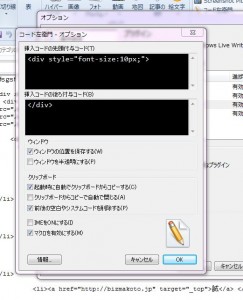



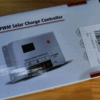

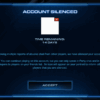





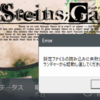



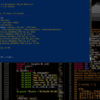
ディスカッション
ピンバック & トラックバック一覧
[…] 鍋風呂 […]
[…] なお、プラグインの作者が コード左衛門 for LiveWriterサポートページ | 鍋風呂で詳しい紹介を書いておられます。 […]
[…] コード左衛門 for LiveWriterサポートページ | 鍋風呂 […]
[…] コード左衛門 for LiveWriterサポートページ […]